
时间:2021-03-30 19:36:00 来源:www.win10xitong.com 作者:win10
大家都知道,我们生活中离不开电脑,在使用电脑的过程可能就会碰到win10pin不可用进不去系统解决方法的问题,即使是平时能够解决很多其他问题的网友可能这一次也不知道怎么解决win10pin不可用进不去系统解决方法的问题。万一现在身边没有人帮忙,那我们自己试着来解决吧,我们可以按照这个流程:1、按下"win+r"打开运行,输入regedit。2、依次打开注册表即可,这样这个问题就解决啦!这么说肯定大家还是不是太明白,接下来就具体说说win10pin不可用进不去系统解决方法的详尽处理步骤。
Win10pin不可用,无法进入系统。解决方案:
1.按“win r”开始运行,并输入regedit。
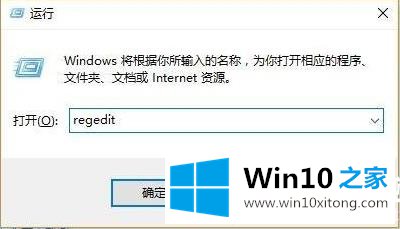
2.依次打开注册表:
HKEY _ LOCAL _ MACHINE \ SOFTWARE \ Policies \ Microsoft \ Windows \ System .

3.然后添加注册表值,将名称更改为“allowdomainpinlogon”,并将值设置为1。
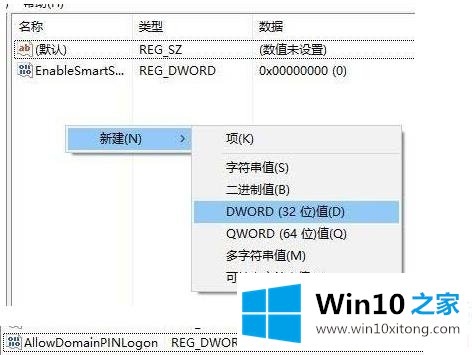
4.最后设置指纹和pin码,通过设置-账号-登录选项可以看到pin变为可用。

以上是win10 PIN不可用无法进入系统的解决方案,只需输入注册表设置即可。如果你想知道更多的问题,请收集win10主页。欢迎查看。
以上的内容就是描述的win10pin不可用进不去系统解决方法的详尽处理步骤,很希望能够通过上面的内容对大家有所帮助,祝大家万事如意。